教你Win8系统dump日志文件如何获取 Windows8dump日志文件获取教程蓝屏是使用Win8系统的常见的问题,假如一直反复出现该问题的话,获取dump日志文件是最好的方法。那么Win8系统如何获取dump日志文件呢?下面,小编为大家介绍一下获取dump日志文件的方法。
工具/原料
安装有Windows操作系统的电脑一台
方法/步骤
1、点击开始菜单--选择控制面板;
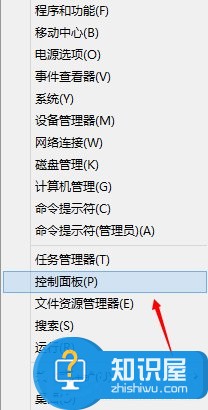
2、切换到大图标模式;
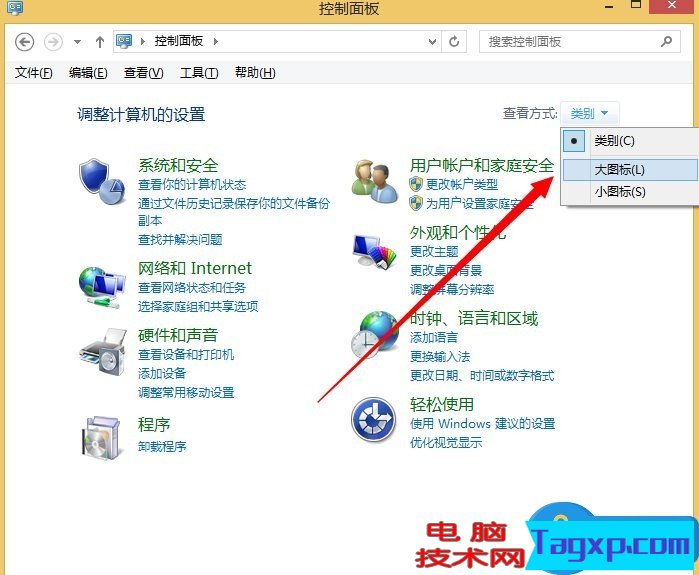
3、选择系统;
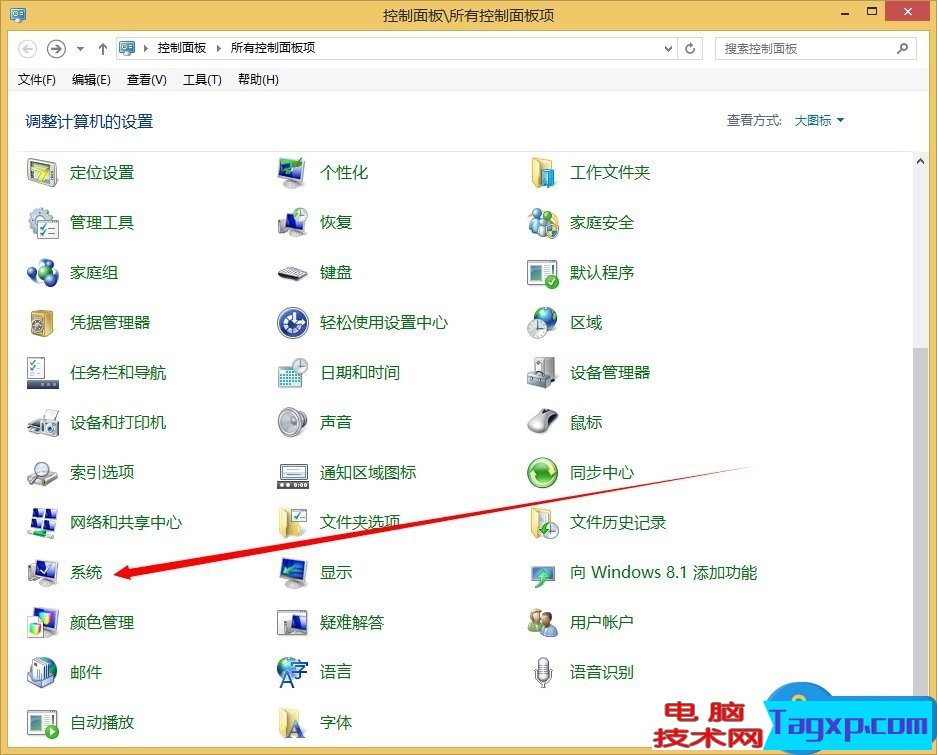
4、选择高级设置;
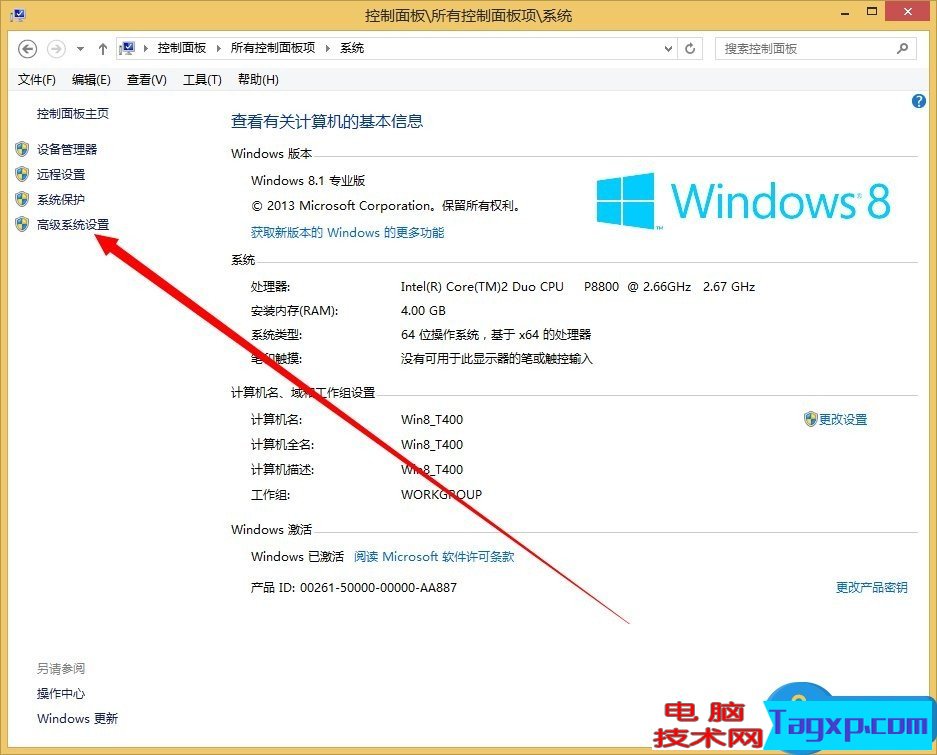
5、在启动和故障恢复点击设置;
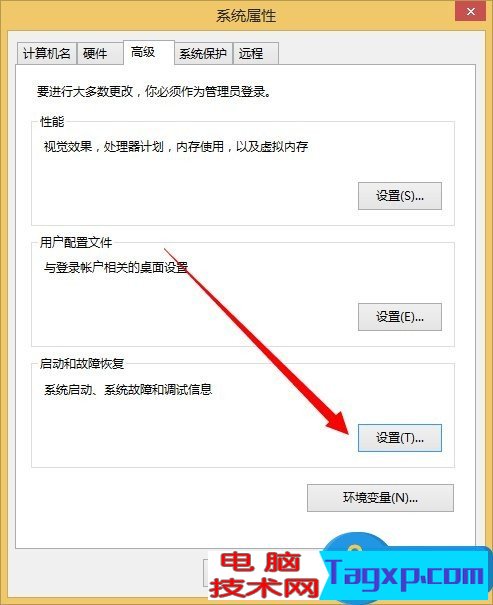
6、勾选自动重启选项;当然也可以勾选的;
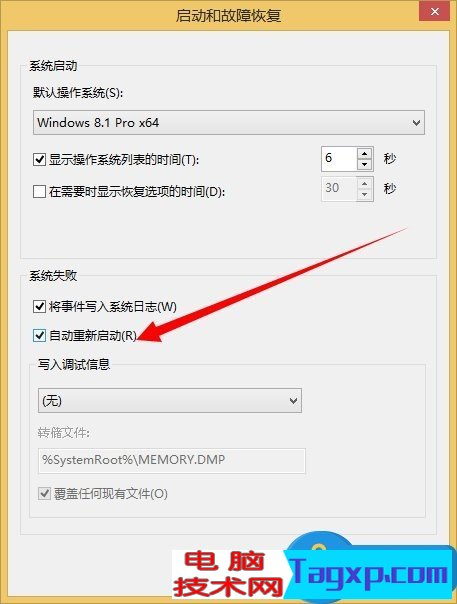
7、然后设置选择dump类型;
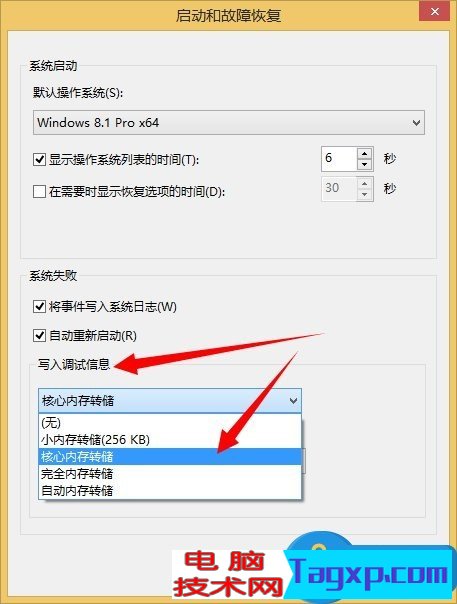
8、设置dump存放路径和dump是否覆盖现有文件;
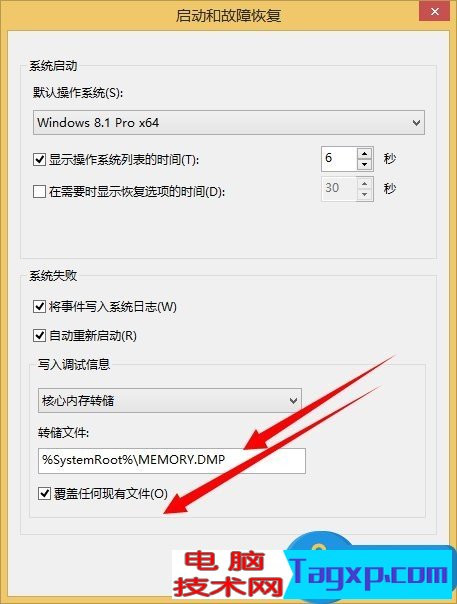
9、然后点击确定即可。
以上是小编为大家介绍的Win8系统获取dump日志文件的方法,还不知道Win8系统怎么获取dump日志文件的用户,不妨尝试着以上的步骤操作试看看。
 免费的Windows应用程序就可以解决的Wi-Fi困
免费的Windows应用程序就可以解决的Wi-Fi困 win10关闭共享密码|Win10 Ghost无线网络密码
win10关闭共享密码|Win10 Ghost无线网络密码 Windows 8系统下笔记本WIFI信号时断时有
Windows 8系统下笔记本WIFI信号时断时有 现在可用于Windows可视化的Wi-Fi覆盖范围
现在可用于Windows可视化的Wi-Fi覆盖范围 Win7系统下wap密码破解有技巧
Win7系统下wap密码破解有技巧 win10 PC上缺少无线驱动程序怎么办
win10 PC上缺少无线驱动程序怎么办 扫描和管理局域网上的有效IP地址[完整指
扫描和管理局域网上的有效IP地址[完整指
bull; 作为网络管理员,您需要检查网络上的设备,在本指南中,......
阅读 免费的Windows应用程序就可以解决的Wi-Fi困
免费的Windows应用程序就可以解决的Wi-Fi困
如果您认为供应商,你会觉得无线网络连接很简单:打开你的电......
阅读 win10关闭共享密码|Win10 Ghost无线网络密码
win10关闭共享密码|Win10 Ghost无线网络密码
一些用户为了更好地保护网络安全,会关闭无线网络密码共享,......
阅读 现在可用于Windows可视化的Wi-Fi覆盖范围
现在可用于Windows可视化的Wi-Fi覆盖范围
有时,当你连接到Wi-Fi网络的Windows设备上,这是很好的跟踪连接......
阅读 Win7系统下wap密码破解有技巧
Win7系统下wap密码破解有技巧
wap密码破解方法步骤一:大家的话先需要进行设置虚拟机,具体......
阅读
阅读

阅读

阅读

阅读

阅读

阅读

阅读

阅读

阅读

阅读